ESET Remote Administrator 6
ESET Remote Administrator (ERA) permet de gérer les produits ESET de manière centralisée au sein d’une entreprise.
Il permet de surveiller et manager les postes de travail, les serveurs et les périphériques mobiles dans une seule et même interface à l’aide d’ESET Remote Administrator Web Console. Nous découvrirons comment installer la solution sur un serveur Windows 2012R2 standard avec la base de données MySQL Server.
ERA est constitué des composants suivants :
- ESET Remote Administrator Server : le moteur de la solution ESET.
- ERA Web Console : l’interface d’administration du moteur ERA.
- ERA Agent : le programme de communication avec ERA.
- ERA Proxy : le module proxy ESET d’optimisation des requêtes réseaux (optionnel).
- Rogue Detection Sensor : le programme de détection des ordinateurs présents sur le réseau.
- Proxy HTTP Apache : le module de distribution de mise à jour aux ordinateurs clients package d’installation.
- Connecteur de périphérique mobile : le composant de gestion des appareils mobiles (Android/iOS).
Sont également disponibles l’installation d’une template pour le déploiement virtuel (ERA VA) et un portail ESET License Administrator qui permet de gérer les licences en tant que revendeur ou propriétaire.
Le système ERA et le serveur de base de données nécessitent les ressources suivantes :
|
Mémoire |
ERA : 4 Go – MySQL : 1 Go |
|
Disque dur |
ERA : 20 Go – MySQL : 10Go |
|
Processeur |
Double cœur, cadencé à 2,0 GHz ou plus rapide |
|
Connexion réseau |
1 Gbit/s avec internet pour la vérification des licences |
|
Port utilisés |
ERA:2222,2223 ERA-WEB:443 ERA-PROXY:3128 |
L’installation ERA tout-en-un Windows 2012R2
L’installation d’ESET Remote Administrator peut être effectuée de plusieurs manières et sur différents systèmes d’exploitation : Windows, Linux, Template VMware, Azure. Dans mon cas, je vais utiliser la méthode qui consiste à utiliser le programme d’installation tout en un ESET Remote Administrator (ERA). Cette méthode permet d’installer ESET Remote Administrator et ses composants sur un seul ordinateur.
Les pré-requis avant installation ERA sur Windows 2012 R2 :
- Disposer d’une licence valide ou d’une licence d’essai.
- Les ports requis doivent être ouverts et disponibles. Consultez la liste complète des ports ici.
- Un serveur de base de données (Microsoft SQL Server ou MySQL) installé et en cours d’exécution.
- Le programme : Java Runtime Environment (JRE) installé sur le serveur.
- Microsoft .NET Framework 3.5 doit être installé via l’Assistant Ajout de « rôles et de fonctionnalités ».
- Un serveur Windows à jour avec les ressources nécessaires pour l’installation de ERA.
Dans mon cas, j’utilise MySQL Server Community 5.5 sous Windows 2012R2, voici en image l’installation à réaliser :
Il est conseillé d’utiliser une version supérieure à MySQL 5.5, idéalement la version 5.6 avec ERA.
Désormais prêt voici les étapes pas à pas pour l’installation de ESET Remote Administrator :
Téléchargement du produit sur le site officiel ESET et exécution du setup d’installation.
Nous allons choisir le type d’installation Installer Remote Administrator Server.
La sélection des composants est l’étape la plus importante. Dans mon cas je ne coche pas Microsoft SQL Server Express et le proxy HTTP Apache car j’ai moins de 30 postes à gérer :
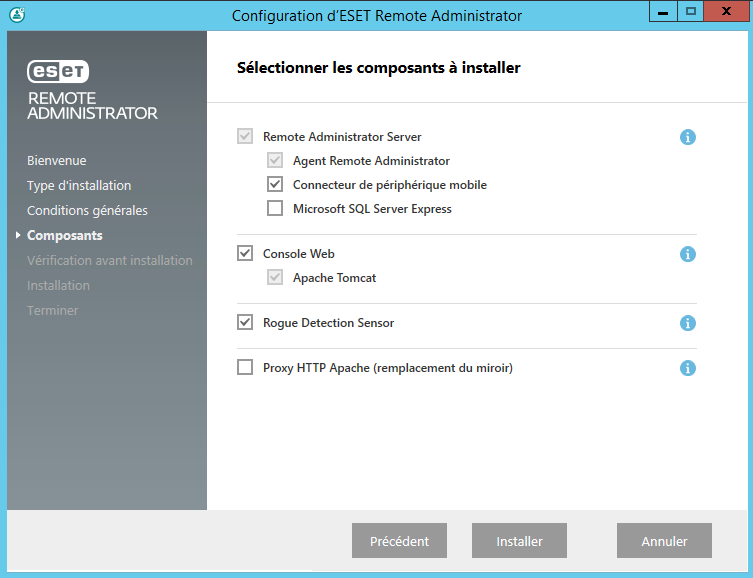
Une vérification des pré-requis d’installation se lance (en cas d’échec il faut suivre les recommandations).
L’activation de ESET Remote Administrator est demandée, dans notre cas nous ajoutons notre clé :
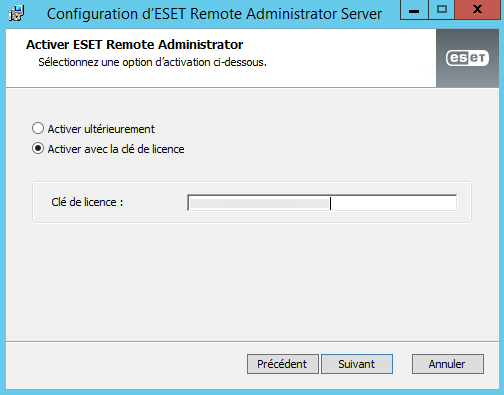
ERA nous demande de choisir notre type de base de données pour être en conformité avec les pré-requis :
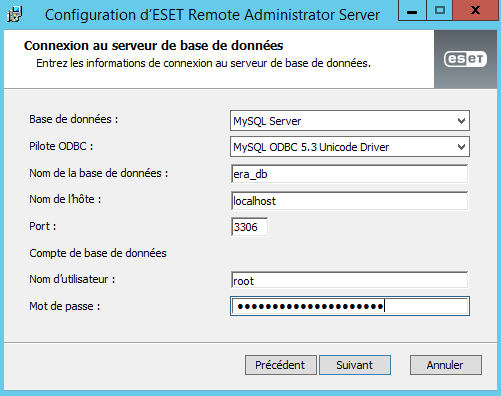
Si vous rencontrez l’erreur « Il n’est pas possible de stocker des grands blocs de données
dans la base de données, veuillez configurer le serveur de la base de données en premier » recherchez le fichier de configuration MySQL (my.ini dans Windows et my.cnf dans Linux). Modifiez la section [mysqld] et ajouter une ligne max_allowed_packet=33M au minimum.
La configuration d’ESET nous demande de créer un mot de passe pour l’interface ERA WEB Console pour le compte Administrator (non modifiable).
Pour terminer la création du certificat on vous demande des informations, celles-ci peuvent être laissées vides ou être remplies :

L’installation est désormais prête à démarrer :
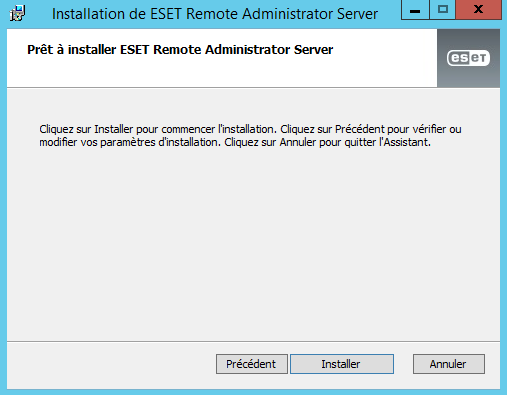
Pour conclure, un message de réussite apparaît sur le serveur Windows :
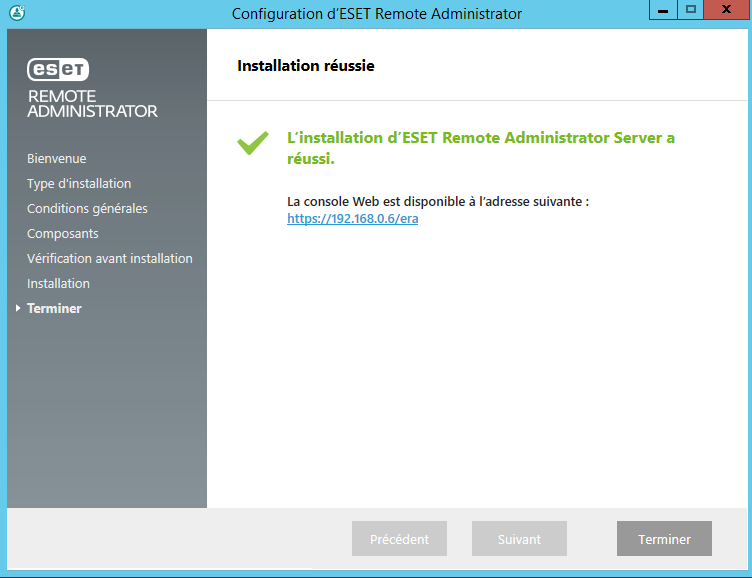
Félicitations, l’installation d’ESET ERA Server est terminée.
Première connexion ERA web console
Disponible sur l’adresse locale : https://localhost/era ou https://votre_ip/era. La première connexion permettra de découvrir ERA Web Console ( Pour les appliances virtuelles l’adresse reste identique mais avec le numero de port : 8443) :
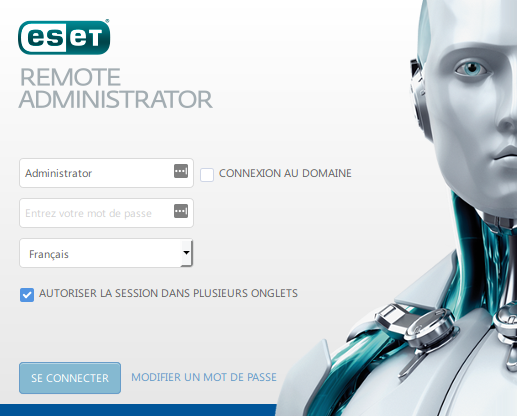
Une fois connectés, nous sommes guidés par ESET web console pour déployer notre programme :
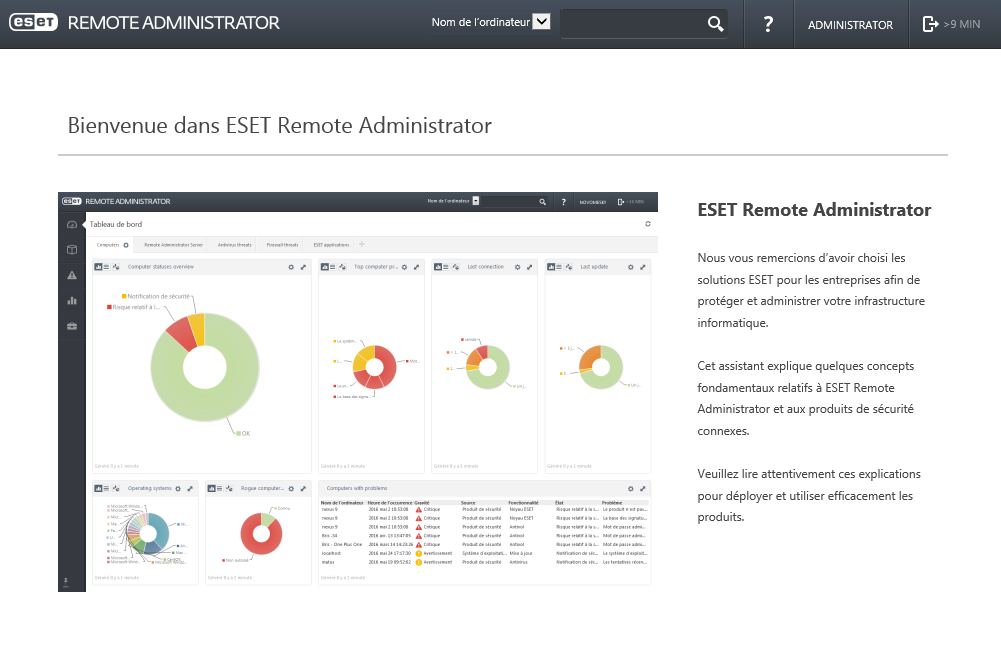
En quelques étapes vous serez à même de créer le programme d’installation Endpoint pour Windows Server 2012 :
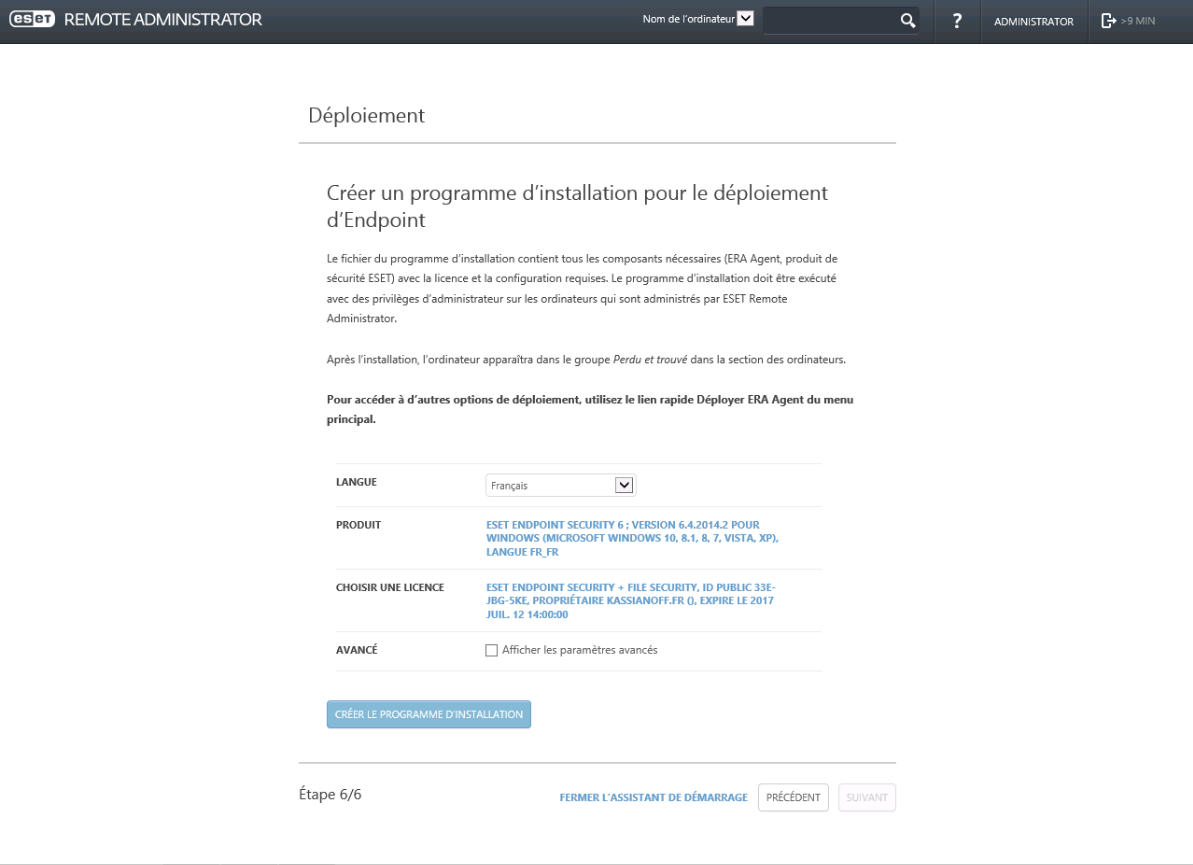
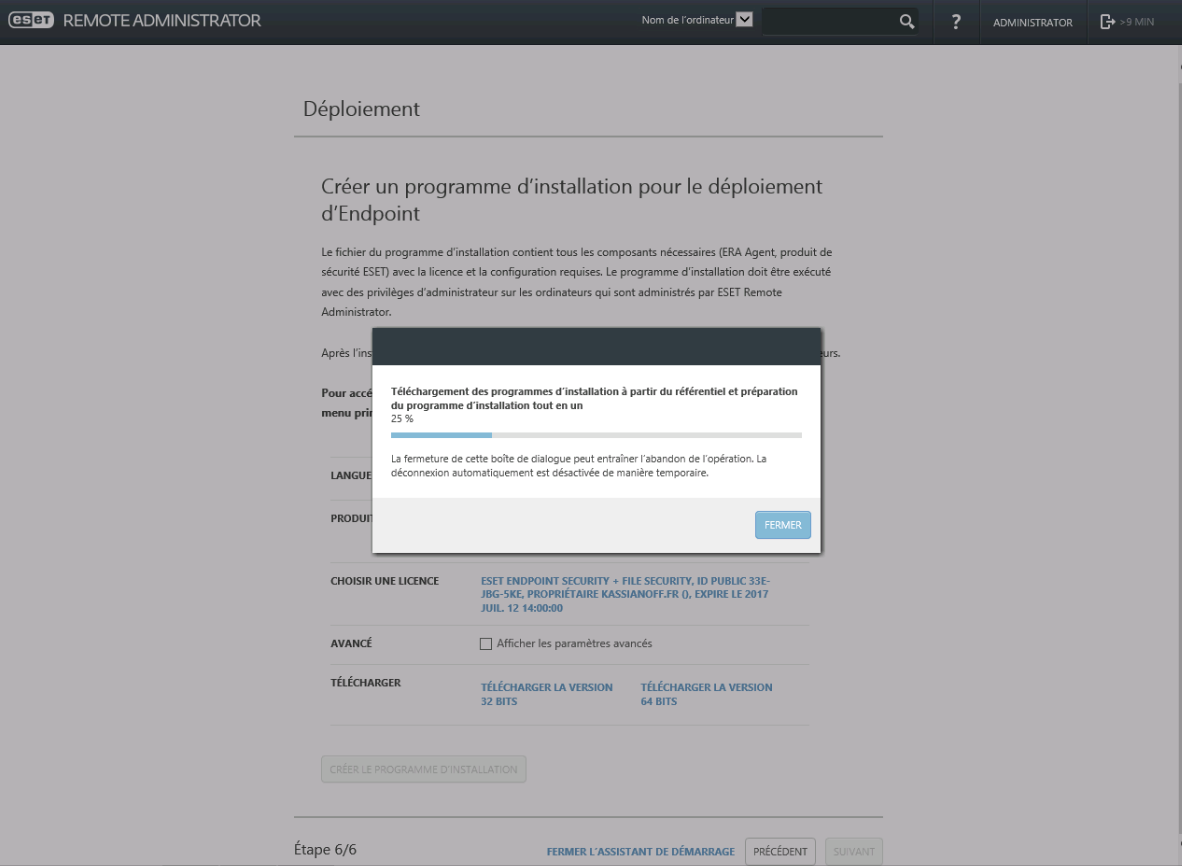
L’installation de ERA remote administrator sous Windows 2012 R2 est terminée.


